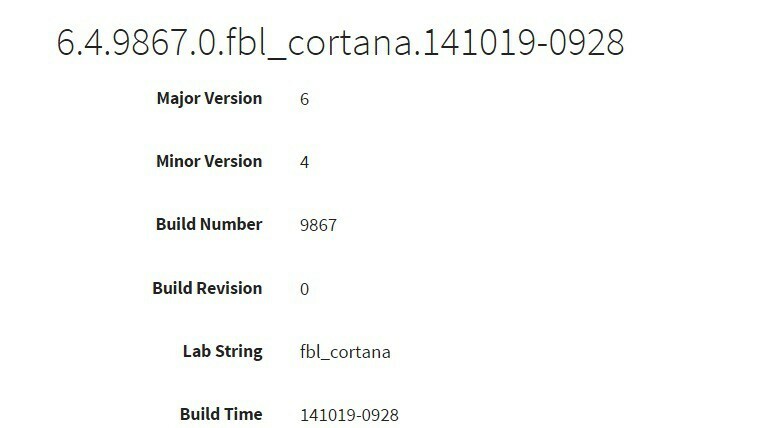Deze software zorgt ervoor dat uw stuurprogramma's blijven werken en beschermt u zo tegen veelvoorkomende computerfouten en hardwarestoringen. Controleer nu al uw chauffeurs in 3 eenvoudige stappen:
- DriverFix downloaden (geverifieerd downloadbestand).
- Klik Start scan om alle problematische stuurprogramma's te vinden.
- Klik Stuurprogramma's bijwerken om nieuwe versies te krijgen en systeemstoringen te voorkomen.
- DriverFix is gedownload door 0 lezers deze maand.
Als u de foutmelding krijgt dat de Windows-server geen klembordomleiding toestaat, moet u weten dat u niet de enige bent. Een groot aantal Windows-servergebruikers is dit exacte probleem tegengekomen.
Dit beleid is ingesteld om u te beschermen tegen externe computers die verbinding maken met uw clientcomputer tijdens het uitvoeren van de Remote Desktop Services.
Simpel gezegd, dit beleid voorkomt dat gebruikers enige vorm van klembordgegevens heen en weer verplaatsen tussen de externe computer en de hostserver.
Deze instelling is ingesteld om Extern bureaublad-services toegang te geven tot het klembord, maar als het bovengenoemde beleid is geactiveerd, krijgen klembordgegevens geen toegang.
Als dit beleid niet is ingeschakeld, kan dit extreem gevaarlijk zijn, omdat een derde partij zonder enige waarschuwing een aanval op de server kan uitvoeren.
Om deze redenen zullen we in het artikel van vandaag onderzoeken wat de beste manier is om met dit probleem om te gaan. Volg alstublieft om ervoor te zorgen dat u de stappen correct uitvoert.
Windows-server staat omleiding naar klembord niet toe
Om de toegang van derden tot uw Windows Server-klembordfunctionaliteit te voorkomen, moet u uw server zo configureren dat klembordtoegang niet wordt toegestaan.
De stappen die nodig zijn voor verschillende versies van de Windows-server zullen variëren, maar volg de stappen die hier worden gepresenteerd om de optie eenvoudig in te schakelen:
Windows 2016-server

- druk op Win+X toetsen -> selecteer PowerShell (beheerder) uit de menukaart.
- Type gpedit.msc binnen de verhoogde opdrachtprompt.
- druk op Enter om de opdracht uit te voeren en de. te openen Lokaal groepsbeleid nut.
- Navigeren naar Computerconfiguratie -> Beheersjablonen -> Windows-componenten -> Extern bureaublad-services -> Extern bureaublad-sessiehost.
- Zorg ervoor dat de optie Omleiding naar klembord niet toestaan is Ingeschakeld.
Windows 2012-server

- druk op Win+R sleutels om de. te openen Dialoogvenster Uitvoeren.
- Type ServerManager -> druk op Voer in.
- Klik op de Extern bureaublad-services -> selecteer Collecties.
- Selecteer Taken -> kies Eigenschappen bewerken.
- Onder de Tabblad Clientinstellingen -> zorg ervoor dat Klembord en Drive is gehandicapt.
U kunt geen SSL/TLS-beveiligd kanaal maken op uw Windows Server? Probeer dit
Windows 2008-server

- druk op Win+R toetsen op uw toetsenbord.
- Type ServerManager -> druk op Voer in.
- In het Serverbeheer-venster -> klik op Verbindingen.
- Klik met de rechtermuisknop op de verbinding waarvan u de instellingen wilt wijzigen -> selecteer Eigenschappen.
- Op het tabblad Clientinstellingen -> zorg ervoor dat het vakje naast Klembord is aangevinkt.
Opmerking: Als u het kopiëren en plakken van bestanden ook niet wilt toestaan, vink dan het vakje naast de Drive-optie aan.
Als u wilt dat sommige gebruikers toegang hebben tot de klembordfunctie, doet u dit:
U moet de LAN-verbindingen segmenteren waarop het klembord van Remote Desktop Services is ingeschakeld, zodat u de toestroom van informatie kunt volgen.
Dit voorkomt onbevoegde toegang tot de klembordfunctie van uw server en als er een verbinding tot stand wordt gebracht, kunt u de gegevens analyseren. Dit zal u toelaten om ervoor te zorgen dat uw systeem niet zal worden beschadigd.
Conclusie
Laat het ons gerust weten als deze gids je op een of andere manier heeft geholpen, of als je suggesties hebt.
U kunt dit doen door eenvoudig het commentaargedeelte hieronder te gebruiken.
LEES OOK:
- Windows-aanmeldingsserver is niet beschikbaar: dit is wat u moet doen:
- Hoe u TLS gemakkelijk kunt inschakelen? Windows-server
- Windows Server kon ISO-bestanden niet aankoppelen: hier is hoe het te repareren